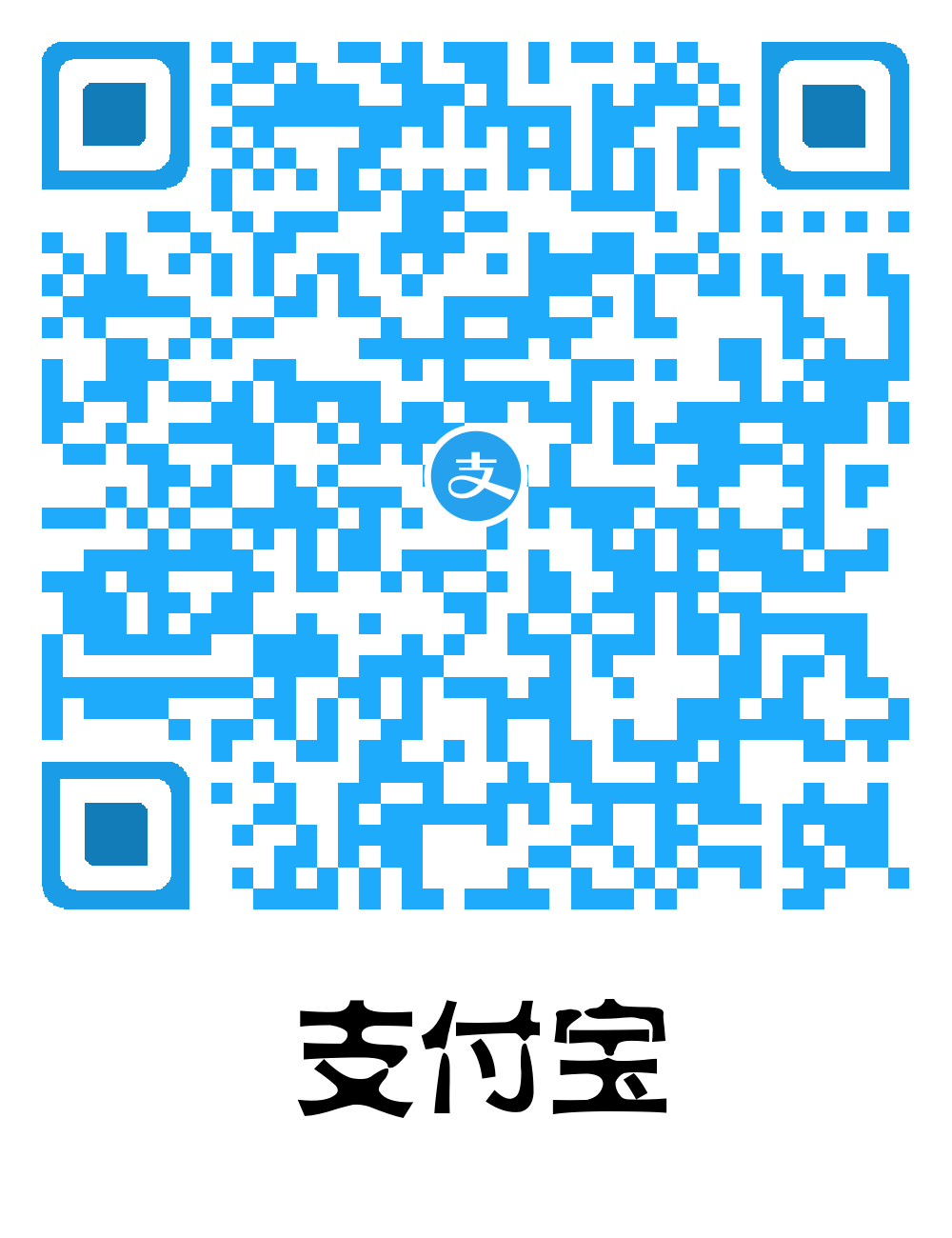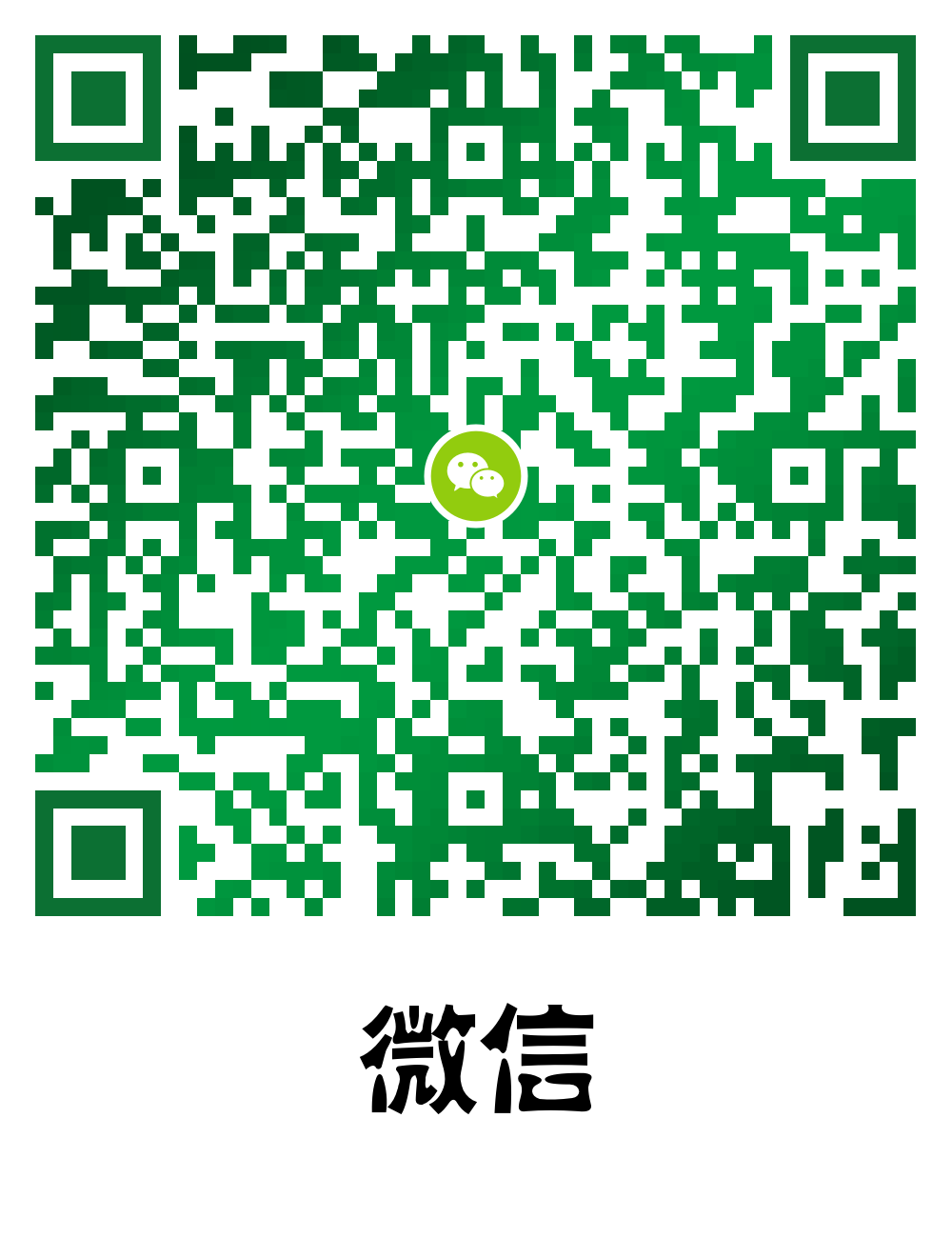Markdown介绍
简介
Markdown是一种轻量级标记语言,创始人为约翰·格鲁伯(英语:John Gruber)。它允许人们“使用易读易写的纯文本格式编写文档,然后转换成有效的XHTML(或者HTML)文档”。这种语言吸收了很多在电子邮件中已有的纯文本标记的特性。——维基百科
个人感觉:很舒服,很美观,很简单
vs word:很轻,适合程序员,代码识别高亮, 没那么多花里胡哨的格式
使用场景
-
各类代码托管平台
主流的代码托管平台,如 GitHub、GitLab、BitBucket、Coding、Gitee 等等,都支持 Markdown 语法,很多开源项目的 README、开发文档、帮助文档、Wiki 等都用 Markdown 写作。
-
技术社区和写作平台
StackOverflow、CSDN、掘金、简书、GitBook、有道云笔记
-
论坛
V2EX、光谷社区
Typora
用它进行Markdown文件的阅读和写作可以用“美”字来形容,具体体现在三大体验感中:
- 自由随心
- 实时无缝预览
- 所见即所得
喜欢它,因为它简约又强大。
官网:https://typora.io/
语法:
一、标题
号加一个空格
一个#是一级标题,二个#是二级标题,以此类推。支持六级标题。
示例:
# 这是一级标题
## 这是二级标题
### 这是三级标题
#### 这是四级标题
##### 这是五级标题
###### 这是六级标题效果如下:
这是一级标题
这是二级标题
这是三级标题
这是四级标题
这是五级标题
这是六级标题
二、字体
-
加粗
要加粗的文字左右分别用两个*号包起来
-
斜体
要倾斜的文字左右分别用一个*号包起来
-
斜体加粗
要倾斜和加粗的文字左右分别用三个*号包起来
-
删除线
要加删除线的文字左右分别用两个~~号包起来
示例:
**这是加粗的文字**
*这是倾斜的文字*`
***这是斜体加粗的文字***
~~这是加删除线的文字~~效果如下:
这是加粗的文字
这是倾斜的文字
这是斜体加粗的文字
这是加删除线的文字
三、引用
>后面+空格 引用也可以嵌套,如加两个>>三个>>>
n个...示例:
> 这是引用的内容
>> 这是引用的内容
>>>>>>>>>> 这是引用的内容效果如下:
这是引用的内容
这是引用的内容
这是引用的内容
四、分割线
三个或者三个以上的 - 或者 * +回车。
示例:
---
----
***
*****效果如下:
可以看到,显示效果是一样的。
五、图片
语法:

图片alt就是显示在图片下面的文字,相当于对图片内容的解释。
图片title是图片的标题,当鼠标移到图片上时显示的内容。title可加可不加示例:
效果如下:

六、超链接
语法:
[超链接名](超链接地址 "超链接title")
title可加可不加示例:
[简书](http://jianshu.com)
[百度](http://baidu.com)效果如下:
七、列表
-
无序列表
语法:
无序列表用 - + * 任何一种都可以
- 列表内容
+ 列表内容
* 列表内容
注意:- + * 跟内容之间都要有一个空格效果如下:
- 列表内容
- 列表内容
- 列表内容
语法:
数字加点+空格
1.列表内容
2.列表内容
3.列表内容
注意:序号跟内容之间要有空格效果如下:
1.列表内容
2.列表内容
3.列表内容
-
列表嵌套
上一级和下一级之间敲三个空格即可或者按下tap
- 一级无序列表内容
- 二级无序列表内容
- 二级无序列表内容
- 二级无序列表内容
- 一级无序列表内容
- 二级有序列表内容
- 二级有序列表内容
- 二级有序列表内容
- 一级有序列表内容
- 二级无序列表内容
- 二级无序列表内容
- 二级无序列表内容
- 一级有序列表内容
- 二级有序列表内容
- 二级有序列表内容
- 二级有序列表内容
八、表格
语法:
表头|表头|表头
---|:--:|---:
内容|内容|内容
内容|内容|内容
第二行分割表头和内容。
- 有一个就行,为了对齐,多加了几个
文字默认居左
-两边加:表示文字居中
-右边加:表示文字居右
注:原生的语法两边都要用 | 包起来。此处省略示例:
姓名|技能|排行
--|:--:|--:
刘备|哭|大哥
关羽|打|二哥
张飞|骂|三弟效果如下:
| 姓名 | 技能 | 排行 |
|---|---|---|
| 刘备 | 哭 | 大哥 |
| 关羽 | 打 | 二哥 |
| 张飞 | 骂 | 三弟 |
九、代码
代码块:代码之间分别用三个反引号包起来,且两边的反引号单独占一行
```
代码...
代码...
代码...
```效果如下:
const foo = '这是一句非常牛逼的代码'
function fun(){
console.log(foo)
}
fun()十、流程图
```flow
st=>start: 开始
op=>operation: My Operation
cond=>condition: Yes or No?
e=>end
st->op->cond
cond(yes)->e
cond(no)->op
&```效果如下:
st=>start: 开始
op=>operation: My Operation
cond=>condition: Yes or No?
e=>end
st->op->cond
cond(yes)->e
cond(no)->op
&```Typora
快捷键
- 无序列表:输入-之后输入空格
- 有序列表:输入数字+“.”之后输入空格
- 任务列表:-[空格]空格 文字
- 标题:ctrl+数字
- 表格:ctrl+t
- 生成目录:[TOC]按回车
- 选中一整行:ctrl+l
- 选中单词:ctrl+d
- 选中相同格式的文字:ctrl+e
- 跳转到文章开头:ctrl+home
- 跳转到文章结尾:ctrl+end
- 搜索:ctrl+f
- 替换:ctrl+h
- 引用:输入>之后输入空格
- 代码块:ctrl+alt+f
- 加粗:ctrl+b
- 倾斜:ctrl+i
- 下划线:ctrl+u
- 删除线:alt+shift+5
- 插入图片:直接拖动到指定位置即可或者ctrl+shift+i
- 插入链接:ctrl+k
- 分割线:
***+回车---+回车
导入导出
注意
图片设置:菜单>文件>偏好设置
勾选对本地位置的图片应用上述规则
勾选对网络位置的图片应用上述规则
勾选优先使用相对路径
相对路径在Github可以直接应用,也方便拷贝文档